- Entertainment & hobby
- Musical instruments
- Musical Instruments
- Alesis
- Command Mesh Special Edition
- User Guide
Introducción. Alesis Command Kit, Crimson Mesh Kit, Command Drum Module, B09PFCZMVL, Command Mesh Kit, Command Mesh Special Edition
Add to My manuals60 Pages
advertisement
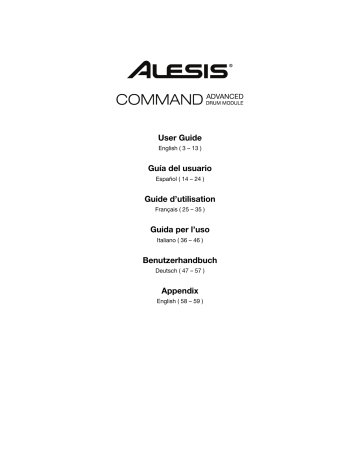
Guía del usuario
(
Español
)
Introducción
Contenido de la caja
Módulo de batería Command Guía del usuario
Adaptador de corriente Manual de seguridad y garantía
Soporte
Para obtener la información más reciente acerca de este producto (requisitos de sistema, información de compatibilidad, etc.) y registrarlo, visite alesis.com
.
Para obtener soporte adicional del producto, visite alesis.com
/ support .
Características
Panel superior
1.
Entrada de corriente: Conecte esta entrada a un tomacorriente utilizando el adaptador de alimentación incluido. 4
5
6
7 8 9 10 11
3
2.
Puerto USB: Conecte una unidad de memoria USB este puerto USB para grabar canciones en ella, cargar muestras desde ella, guardar kits en ella o cargar kits desde
ella. Consulte Funcionamiento > Unidad
para aprender más.
Importante: Su unidad de memoria USB debe utilizar un sistema de archivos FAT32 para funcionar correctamente con el módulo de batería.
3.
Botón de encendido: Pulse este botón para encender o apagar el módulo de batería.
4.
Volumen maestro: Gire esta perilla para ajustar el nivel de volumen de las salidas del panel trasero.
17
12
13 14 15 16
20
18
21
19
1
2
5.
Volumen de auriculares: Gire esta perilla para ajustar el nivel de volumen de la salida para auriculares del panel trasero.
6.
Pantalla: Esta pantalla muestra diversos menús y opciones para ayudarle a configurar y
utilizar el módulo de batería. Consulte Funcionamiento
para aprender más.
7.
Menú: Pulse este botón para acceder al menú Kit en la pantalla.
8.
Abajo: Pulse este botón para desplazarse hacia abajo por las opciones en la pantalla.
9.
Up: Pulse este botón para desplazarse hacia arriba por las opciones en la pantalla.
10.
Intro: Pulse este botón para confirmar su selección o para entrar a un submenú.
14
11.
Salir: Pulse este botón para cancelar su selección o para salir de un submenú.
12.
Cuadrante: Gire este cuadrante para cambiar el ajuste del elemento actualmente seleccionado en la pantalla (valores numéricos, kits, canciones, etc.). Como alternativa, utilice los botones izquierda (
) y derecha (
).
13.
Clic: Pulse este botón para activar o desactivar el metrónomo (“clic”) integrado. Cuando lo active, los ajustes de metrónomo también aparecerán en la pantalla, los cuales puede ajustar. Consulte
para aprender más.
14.
Tema: Pulse este botón para acceder a la página de selección de canción en la pantalla.
Consulte
Funcionamiento > Canciones para aprender más.
15.
Kit: Pulse este botón para acceder a la página de selección de kit en la pantalla. Consulte
Funcionamiento > Kits para aprender más.
16.
Guardar: Pulse este botón para guardar los ajustes del kit actual. Consulte
Funcionamiento > Kits para aprender más.
17.
Tempo: Pulse este botón para visualizar el tempo actual en la pantalla. Consulte
Funcionamiento > Metrónomo para aprender más.
18.
Grabar: Pulse este botón para preparar el módulo de batería para grabar. Para comenzar a grabar, golpee un pad , pulse Enter o Start / Stop . Para finalizar la grabación, pulse Exit o
Record
. Consulte Funcionamiento > Canciones
para aprender más.
19.
Iniciar / parar: Pulse este botón para iniciar o detener una canción. Cuando el módulo está preparado para grabar, pulse este botón para comenzar a grabar.
20.
Izquierda ( ) : Pulse este botón para disminuir el valor del elemento seleccionado (o desplazarse al ajuste anterior) en la pantalla. Como alternativa, gire el cuadrante .
21.
Derecha ( ) : Pulse este botón para aumentar el valor del elemento seleccionado (o desplazarse al siguiente ajuste) en la pantalla. Como alternativa, gire el cuadrante .
Panel trasero
1.
Salida para auriculares: Conecte auriculares estéreo de 3,5 mm (1/8 pulg.) a esta salida (se venden por separado). Controle el volumen con la perilla Phones Volume (volumen de auriculares) del panel superior.
8 5 4 2
2.
Entrada auxiliar: Conecte una fuente de audio adicional (teléfono inteligente [smartphone], etc.) a esta entrada mediante un cable estéreo/TRS de 3,5 mm (1/8 pulg.). El sonido se mezclará con los sonidos del módulo de batería.
7 6 3 3 1
3.
Salidas: Conecte su interfaz de audio, mezclador, monitores alimentados, etc. a estas salidas utilizando cables TRS estándar de 6,35 mm (1/4 pulg.).
4.
Entrada del disparador del crash: Conecte un pad de platillo opcional a esta entrada utilizando un cable TS estándar de 6,35 mm (1/4 pulg.). Al golpear el pad se disparará sonido de platillo tipo “crash” adicional.
5.
Entrada del disparador del tom 4: Conecte un pad de tambor opcional a esta entrada utilizando un cable TS estándar de 6,35 mm (1/4 pulg.). Al golpear el pad se disparará sonido de tom bajo adicional.
6.
Entrada MIDI: Conecte un dispositivo MIDI externo, caja de ritmos, etc. a esta entrada mediante un cable MIDI estándar de 5 patillas.
7.
Salida MIDI: Conecte un dispositivo MIDI externo (sintetizador, módulo de sonidos, etc.) a esta salida mediante un cable MIDI estándar de 5 patillas.
8.
Puerto USB MIDI: Conecte este puerto USB a un ordenador utilizando un cable USB estándar. El módulo de batería enviará mensajes MIDI a su ordenador a través de esta conexión.
15
advertisement
Related manuals
advertisement
Table of contents
- 3 Introduction
- 3 Box Contents
- 3 Support
- 3 Features
- 3 Top Panel
- 4 Rear Panel
- 5 Operation
- 5 Kits
- 7 Songs
- 8 Metronome
- 8 Trigger Settings
- 10 Utility
- 10 USB Drive
- 12 MIDI
- 13 Factory Reset
- 14 Introducción
- 14 Contenido de la caja
- 14 Soporte
- 14 Características
- 14 Panel superior
- 15 Panel trasero
- 16 Funcionamiento
- 16 Kits
- 18 Canciones
- 19 Metrónomo
- 19 Ajustes del disparador
- 21 Utility (Utilidad)
- 21 Unidad USB
- 23 MIDI
- 24 Restablecimiento de los valores de fábrica
- 25 Présentation
- 25 Contenu de la boîte
- 25 Assistance technique
- 25 Caractéristiques
- 25 Panneau supérieur
- 26 Panneau arrière
- 27 Fonctionnement
- 27 Ensembles des sons de batterie (kits)
- 29 Chansons
- 30 Métronome
- 30 Paramètres de déclenchement
- 32 Utility
- 32 Lecteur USB
- 34 MIDI
- 35 Réinitialisation des paramètres d’usine
- 36 Introduzione
- 36 Contenuti della confezione
- 36 Assistenza
- 36 Caratteristiche
- 36 Pannello superiore
- 37 Pannello posteriore
- 38 Operazione
- 38 Kit
- 40 Canzoni
- 41 Metronomo
- 41 Impostazioni dei trigger
- 43 Utilità (utility)
- 43 Drive USB
- 45 MIDI
- 46 Reset valori di fabbrica
- 47 Einführung
- 47 Lieferumfang
- 47 Kundendienst
- 47 Funktionen
- 47 Oberseite
- 48 Rückseite
- 49 Betrieb
- 49 Kits
- 51 Songs
- 52 Metronom
- 52 Trigger-Einstellungen
- 54 Optionen
- 54 USB-Stick
- 56 MIDI
- 57 Auf die Werkseinstellung zurücksetzen
- 58 Kits
- 58 Velocity Curves
- 59 Default Trigger MIDI Note Assignments
- 59 Technical Specifications
- 59 Trademarks and Licenses